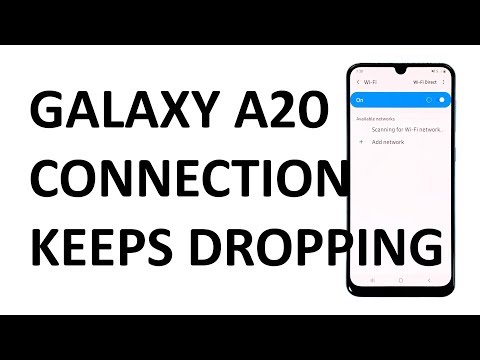
Contenu
Lorsqu'une connexion WiFi continue de chuter sur votre Samsung Galaxy A20, le problème peut être un signe ou un problème mineur de micrologiciel, un problème avec votre périphérique réseau ou un problème grave avec le matériel de votre téléphone. Ce que vous pouvez faire, c'est exclure toutes les possibilités jusqu'à ce que tout devienne plus clair quant à la cause du problème. En d'autres termes, vous devez au moins dépanner votre téléphone avant de le ramener au magasin ou au magasin local.
Dans cet article, je vais vous expliquer comment dépanner votre Galaxy A20 qui ne cesse de perdre sa connexion WiFi. Nous essaierons d'examiner toutes les possibilités et de les écarter une par une jusqu'à ce que nous puissions déterminer quel est réellement le problème et, espérons-le, être en mesure de le résoudre. Si vous êtes l'un des propriétaires de ce téléphone et que vous rencontrez actuellement un problème avec le même problème, continuez à lire, car ce message peut vous aider d'une manière ou d'une autre.
Avant toute chose, si vous rencontrez d'autres problèmes avec votre appareil, essayez de parcourir notre page de dépannage, car nous avons déjà résolu plusieurs problèmes avec cet appareil. Il y a de fortes chances que nous ayons déjà publié un article qui aborde des problèmes similaires. Essayez de trouver des problèmes présentant des symptômes similaires à ceux que vous avez actuellement et n'hésitez pas à utiliser les solutions que nous vous proposons. S'ils ne fonctionnent pas pour vous ou si vous avez toujours besoin de notre aide, remplissez notre questionnaire et cliquez sur Soumettre pour nous contacter.
Dépannage du Galaxy A20 avec une connexion WiFi qui ne cesse de baisser
Les problèmes de réseau avec les smartphones ne sont souvent pas si graves et en tant que propriétaire, vous devriez être en mesure de les résoudre vous-même sans avoir à vous rendre au magasin. Il a déjà été prouvé que les procédures de cet article résolvent des problèmes comme celui-ci. Alors, essayez de voir lequel fonctionne pour vous…
Première solution: forcer le redémarrage de votre téléphone
Si c'est la première fois que vous rencontrez une interruption de la connexion WiFi, cela pourrait être un problème de micrologiciel assez mineur. La première chose que vous devez faire est le redémarrage forcé. Il s'agit d'un retrait de batterie simulé qui rafraîchira la mémoire de votre téléphone et rechargera ses applications et services. La plupart du temps, si le problème n'est pas grave, c'est tout ce que vous devez faire pour que votre téléphone fonctionne à nouveau normalement. Voici comment procéder:
- Maintenez le bouton de réduction du volume enfoncé et ne le relâchez pas encore.
- Tout en maintenant le bouton de volume enfoncé, maintenez également la touche Marche / Arrêt enfoncée.
- Maintenez les deux touches enfoncées ensemble pendant 15 secondes ou jusqu'à ce que le logo Galaxy A20 apparaisse à l'écran.
Une fois que votre téléphone a redémarré avec succès, essayez de voir si la connexion WiFi est toujours interrompue. Si c'est le cas, passez à la solution suivante.
LIRE AUSSI: Le Samsung Galaxy A20 fonctionne lentement avec l'erreur "Les paramètres continuent de s'arrêter"
Troisième solution: redémarrez votre routeur ou modem
Il est possible que le problème soit causé par votre périphérique réseau défaillant. Par conséquent, la prochaine chose que vous devez faire si la première procédure n'a pas réussi à résoudre le problème est de redémarrer votre périphérique réseau. Que ce soit un modem ou un routeur.
- Débranchez votre modem ou routeur de la prise murale ou débranchez simplement le cordon d'alimentation de l'unité principale.
- Laissez-le sans alimentation pendant une minute ou deux.
- Ensuite, rebranchez-le dans la prise murale ou rebranchez le cordon.
- Attendez que l'appareil se connecte, puis laissez votre téléphone s'y reconnecter.
Après cela, essayez de voir si la connexion Wi-Fi de votre téléphone est toujours interrompue et si c'est la même chose avec d'autres appareils, car si c'est le cas, le problème pourrait provenir de votre appareil réseau. Cependant, si seul votre Galaxy A20 rencontre ce problème, alors passez à la solution suivante.
LIRE AUSSI: Le Samsung Galaxy A20 continue de redémarrer. Voici comment y remédier.
Quatrième solution: réinitialiser les paramètres réseau
La procédure précédente actualisera la connexion depuis votre périphérique réseau tandis que celle-ci actualisera la connexion en remplaçant l'ancienne par une nouvelle. La réinitialisation des paramètres réseau réinitialisera également les services réseau de votre téléphone. Donc, si ce problème est dû à des incohérences dans les services, cette procédure devrait être en mesure de le résoudre. Voici comment procéder:
- Faites glisser votre doigt depuis le haut de l'écran pour abaisser le panneau de notification.
- Appuyez sur l'icône Paramètres dans le coin supérieur droit.
- Faites défiler et appuyez sur Gestion générale.
- Appuyez sur Réinitialiser.
- Appuyez sur Réinitialiser les paramètres réseau.
- Appuyez sur Réinitialiser les paramètres.
- Si vous y êtes invité, entrez votre code PIN, votre mot de passe ou votre schéma.
- Enfin, appuyez sur Réinitialiser.
Après cela, activez le WiFi et laissez votre téléphone se reconnecter au même réseau. Si la connexion WiFi tombe toujours, passez à la solution suivante.
Cinquième solution: supprimer l'ancien cache système
Nous devons être minutieux dans le dépannage d'un smartphone avec une connexion WiFi qui ne cesse de baisser. J'ai personnellement rencontré ce problème dans le passé et l'une des choses que j'ai faites a été de supprimer le cache système et cela a résolu le problème. Ce que vous devez faire est de redémarrer votre téléphone en mode de récupération, puis d'effacer la partition de cache à partir de là. Il ne supprime pas seulement le cache mais le remplace par un nouveau. Voici le guide étape par étape sur la façon de procéder:
- Éteignez l'appareil.
- Appuyez et maintenez le Monter le son et Puissance clés.
- Lorsque le logo Galaxy A20 apparaît, relâchez les trois touches.
- Votre Galaxy A20 continuera à démarrer en mode de récupération. Une fois que vous voyez un écran noir avec des textes bleus et jaunes, passez à l'étape suivante.
- appuie sur le Baisser le volume touche plusieurs fois pour mettre en évidence effacer la partition de cache.
- presse Puissance touche pour sélectionner.
- appuie sur le Baisser le volume clé pour mettre en évidence Oui, eux et appuyez sur le Puissance touche pour sélectionner.
- Lorsque l'effacement de la partition de cache est terminé, Redémarrer le système maintenant est mis en évidence.
- appuie sur le Puissance touche pour redémarrer l'appareil.
Après avoir effacé la partition de cache, essayez de voir si votre Galaxy A20 interrompt toujours la connexion WiFi, puis passez à la solution suivante si c'est le cas.
LIRE AUSSI: Le Samsung Galaxy A20 continue d'afficher l'erreur «Instagram continue de s'arrêter»
Sixième solution: réinitialisez votre téléphone
S'il ne s'agit que d'un problème de micrologiciel, une réinitialisation pourra le résoudre. Mais avant de réinitialiser réellement votre appareil, assurez-vous de créer une copie de vos fichiers et données importants car ils seront tous supprimés. Après la sauvegarde, assurez-vous de supprimer vos comptes Google et Samsung afin de ne pas être verrouillé. Lorsque vous êtes prêt, suivez ces étapes pour réinitialiser votre appareil:
- Éteignez l'appareil.
- Appuyez et maintenez le Monter le son et Puissance clés.
- Lorsque le logo Galaxy A20 apparaît, relâchez les trois touches.
- Votre Galaxy A20 continuera à démarrer en mode de récupération. Une fois que vous voyez un écran noir avec des textes bleus et jaunes, passez à l'étape suivante.
- appuie sur le Baisser le volume plusieurs fois pour mettre en surbrillance «effacer les données / réinitialisation d'usine».
- presse Puissance bouton pour sélectionner.
- appuie sur le Baisser le volume jusqu'à ce que «Oui» soit mis en surbrillance.
- presse Puissance pour sélectionner et démarrer la réinitialisation générale.
- Lorsque la réinitialisation générale est terminée, «Redémarrer le système maintenant» est mis en surbrillance.
- appuie sur le Touche d'alimentation pour redémarrer l'appareil.
Une fois la réinitialisation effectuée et que votre téléphone baisse encore de temps en temps sa connexion Wi-Fi, il est temps que vous apportiez l'appareil au magasin afin qu'un technicien puisse le vérifier pour vous.
J'espère que nous avons pu vous aider à réparer votre Galaxy A20 qui ne cesse de perdre sa connexion WiFi. Nous vous serions reconnaissants si vous nous aidiez à faire passer le mot, alors partagez ce message si vous le trouvez utile. Merci beaucoup d'avoir lu!
Connecte-toi avec nous
Nous sommes toujours ouverts à vos problèmes, questions et suggestions, alors n'hésitez pas à nous contacter en remplissant ce formulaire. C'est un service gratuit que nous offrons et nous ne vous facturerons pas un centime pour cela. Mais sachez que nous recevons des centaines d’e-mails chaque jour et qu’il nous est impossible de répondre à chacun d’entre eux. Mais soyez assurés que nous lisons chaque message que nous recevons. Pour ceux que nous avons aidés, faites passer le mot en partageant nos publications avec vos amis ou en aimant simplement notre page Facebook ou en nous suivant sur Twitter. Vous pouvez également visiter notre chaîne Youtube car nous publions des vidéos utiles chaque semaine.


